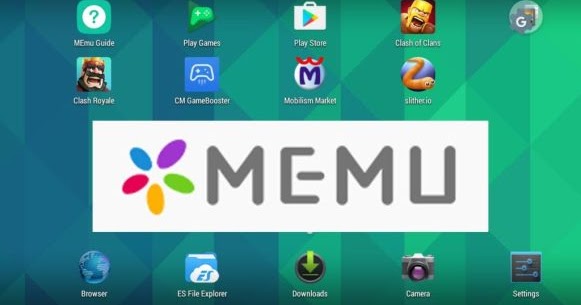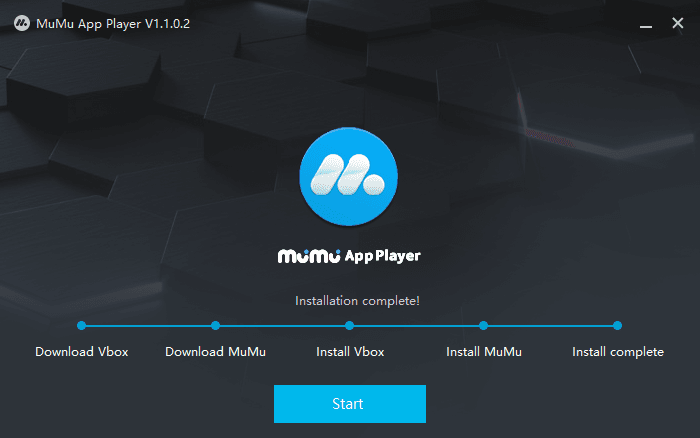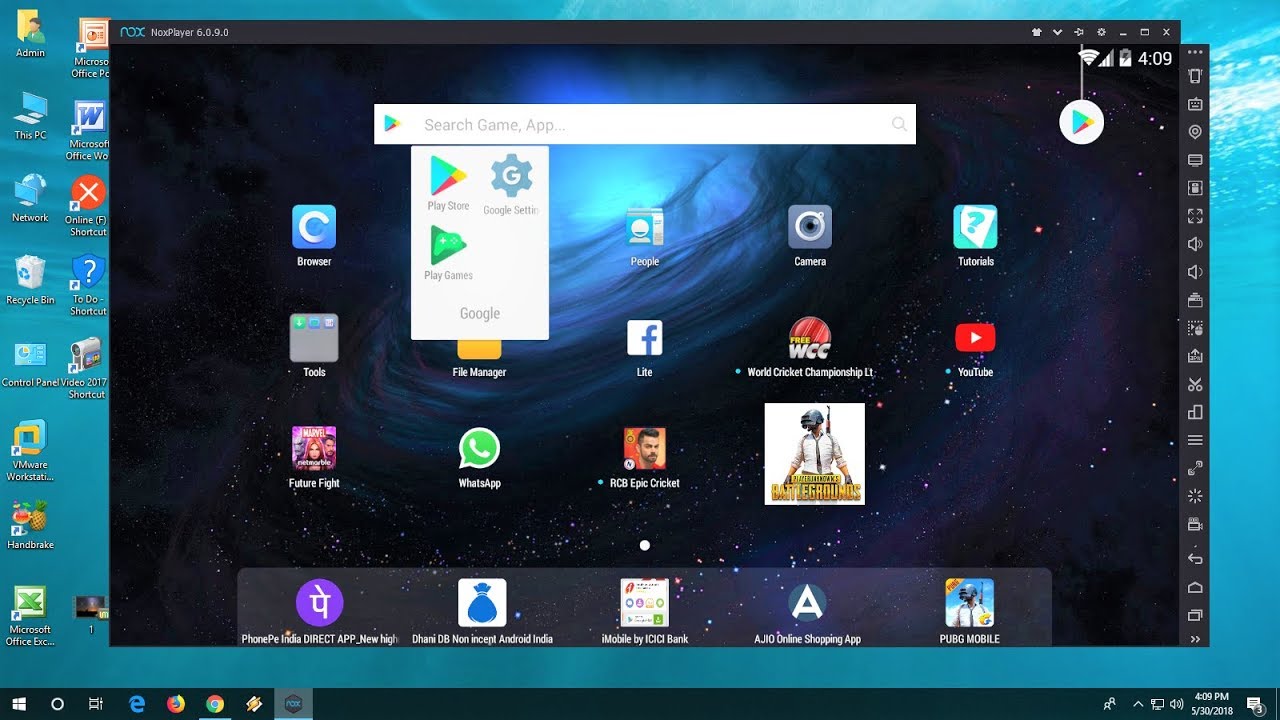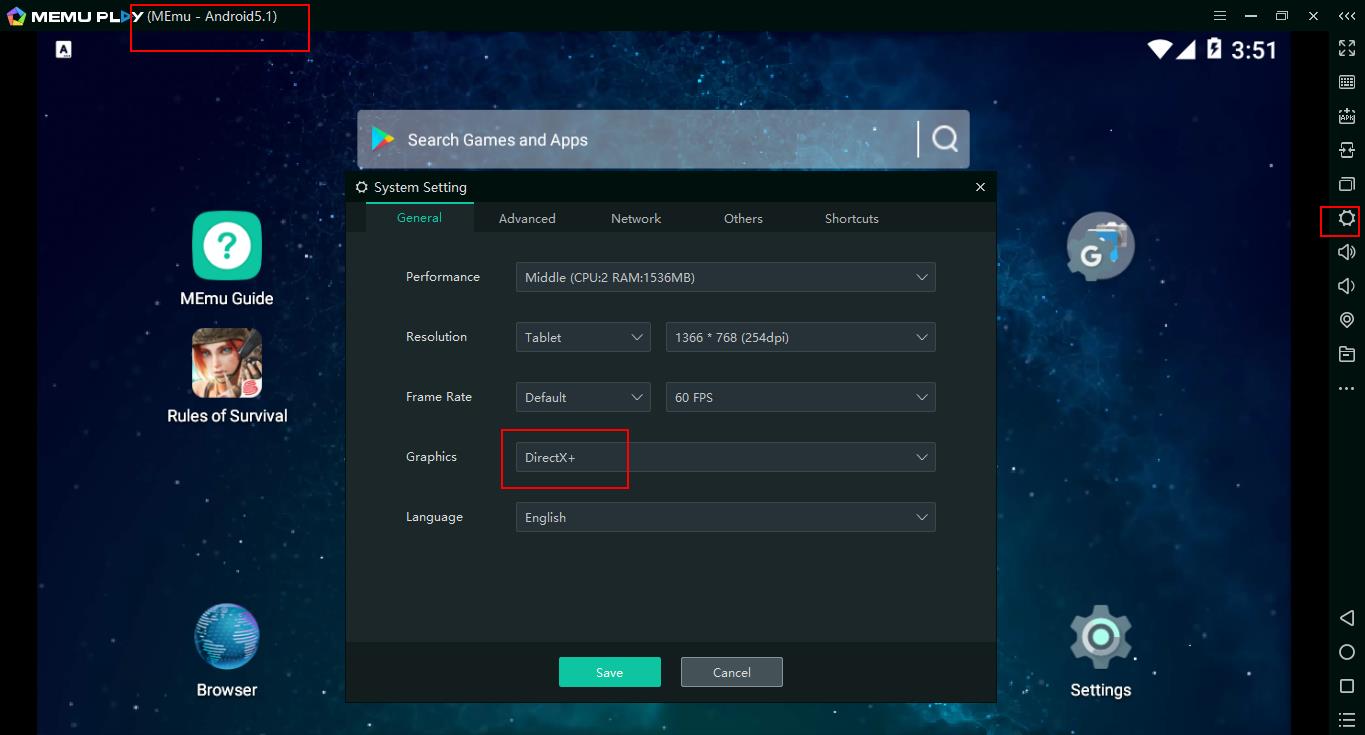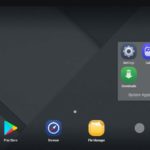世界で利用されている携帯OSアンドロイド!
数多くのアプリが開発されており、その中にはandroidでしか
楽しめないオリジナルのアプリが多数発売されております。
中華ソシャゲ用をパソコンでも動作できたら便利ですよね??
今回は【androidエミュ「MuMu App Player」で便利ショートカットキーのカスタマイズ・作成・設定のやり方/一覧】になります
ページコンテンツ
アンドロイド エミュレーター『MuMu App Player』とは?
実はパソコン向けのアンドロイドエミュは複数開発されております。
「NoxPlayer」というアンドロイドエミュとの違いは【動作の軽さ】
多機能という面ではお呼びませんが、利用期間にごとに動作が重たくなってしまう問題がある
なのでサクッと手軽にゲームのみをプレイするのであればMuMu App Playerは最適です。
↑各種設定はこちらを参照!!
↑多機能アンドロイドエミュNoXの導入法はこちらから
ホーム画面の見方・アプリ
キーボードとマウスの設定(ALT + 1)
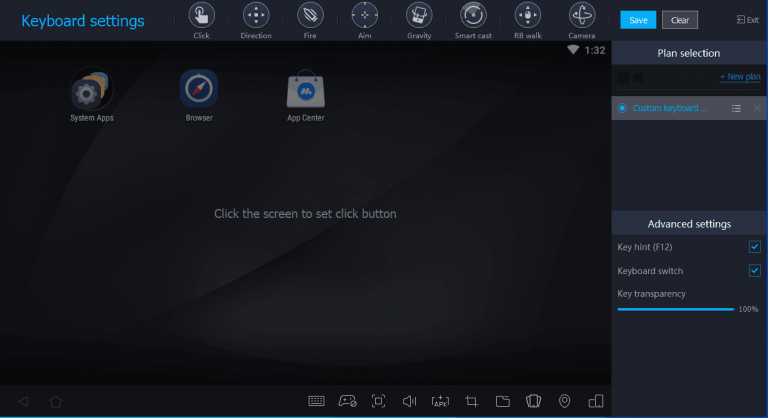
キーマッピングは、初心者にとって難しいセクションになる可能性があります。Gameloopなど、一部の特定のゲーム専用エミュレーターには、通常、そのゲーム専用の事前定義されたキーマッピングがあります。
すべてのAndroidエミュレーターには独自のキーマッピングがあり、お気に入りのゲームに応じてカスタマイズできます。したがって、デフォルトのキーマッピング/キーボードとマウスの設定に慣れていない場合は、いつでも変更できます。
↑キーボード・マウスの設定方
フルスクリーン(F11)

フルスクリーンモードでお気に入りのゲームやアプリをお楽しみください。
これにより、コンピュータの画面がゲームステーション全体に変わります。
フルスクリーンボタンを使用するか、F11キーボードショートカットを押してフルスクリーンモードをアクティブにすることができます。
マスターボリューム(CTRL + M)
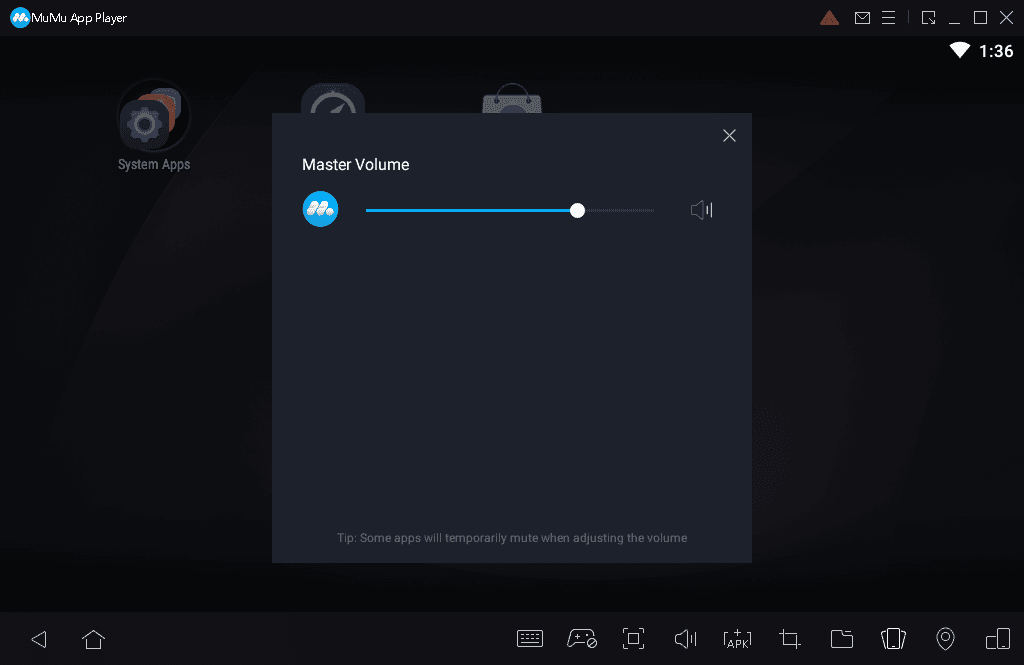
アプリプレーヤーのマスターボリュームを調整します。
ボリュームスライダーを使用すると、メインボリュームを好きな場所で簡単に調整できます。
一部のアプリは、音量を調整するときに一時的にミュートになります。
スクリーンキャプチャ(ALT + Q)
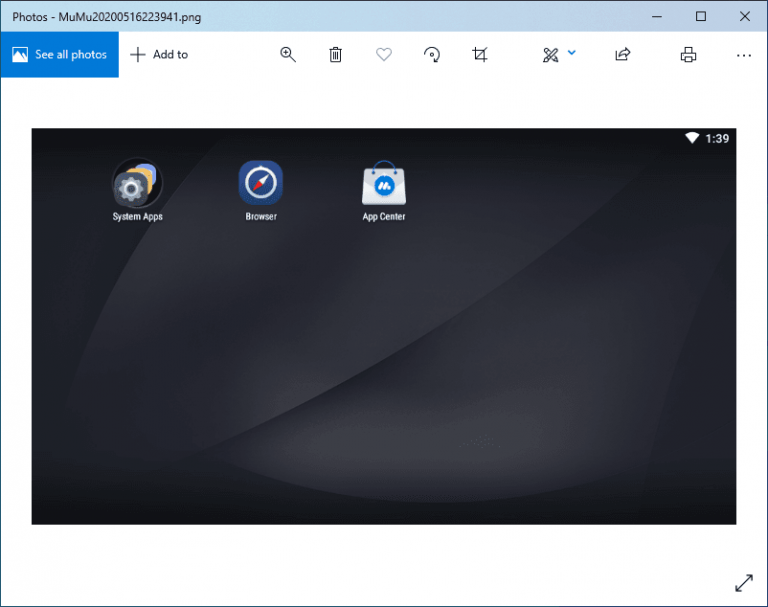
このオプションまたはALT + Qキーボードショートカットキーを使用。
ゲームとアプリのスクリーンショットをキャプチャします。
キャプチャされたスクリーンショットはMuMu共有フォルダに保存されます
まとめ
またエミュレーターにはさまざまなゲーム機エミュがございます!
ファミコンから最新機種のswitchなどが開発されていますので
下記の記事を参考に好みのゲーム機エミュを導入してみましょう!!
↑こちらからゲームエミュの設定・使い方の一覧をまとめています